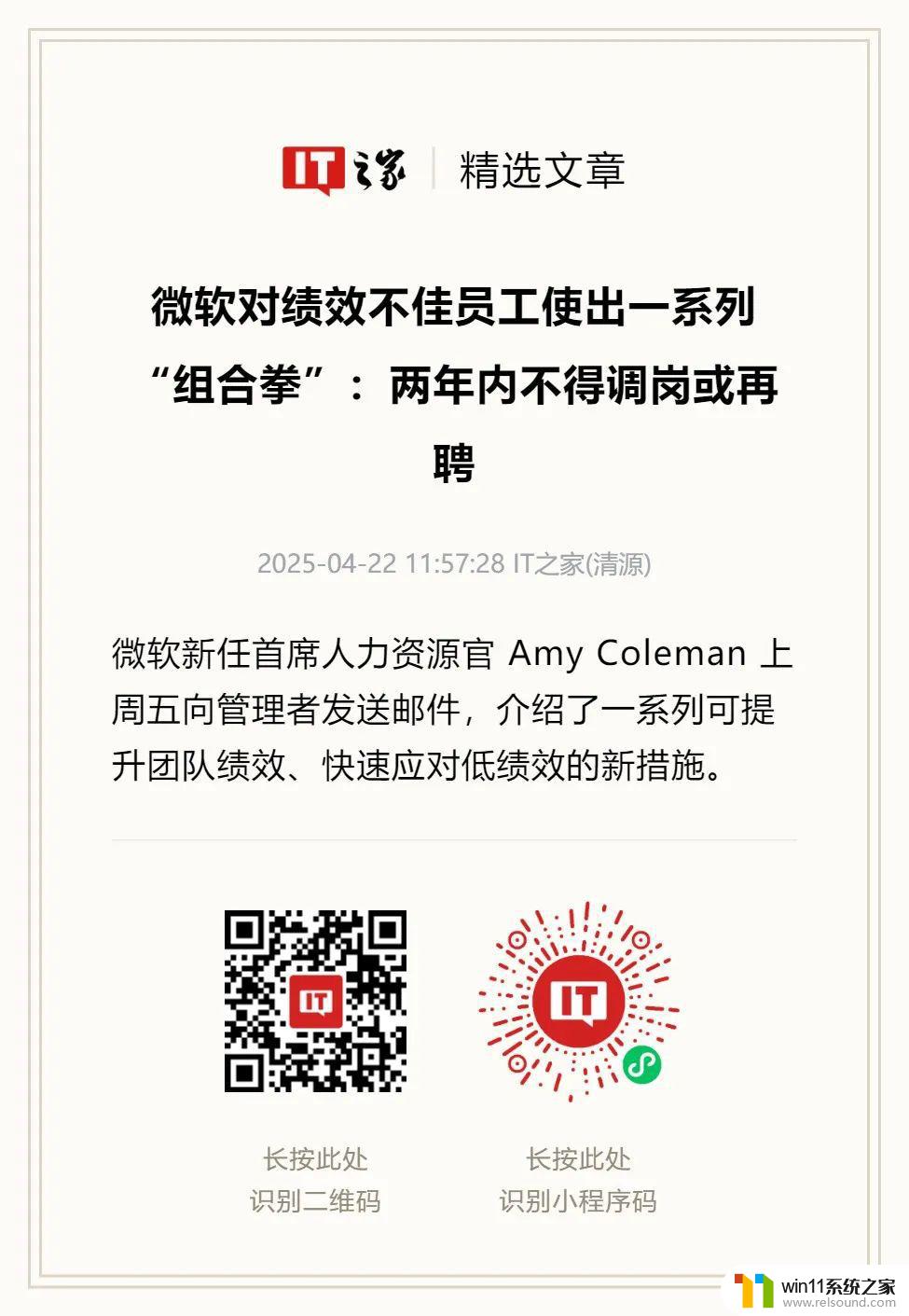word外面有个大框怎么去掉 去掉文档外围边框技巧
更新时间:2024-02-26 09:54:13作者:relsound
在日常使用Microsoft Word的过程中,我们经常会遇到文档外围边框的问题,这些边框有时候会让文档看起来有些拥挤,不够简洁明了。幸运的是我们可以采用一些技巧去除这些外围边框,让文档更加整洁。接下来我将介绍几种去除外围边框的方法,让你的文档焕然一新。无论是删除整个文档的边框,还是只去除某个段落或页面的边框,这些技巧都会帮助你轻松解决外围边框问题。让我们一起来了解如何使用这些技巧,让你的文档更加专业和美观。
操作方法:
1.点击边框和底纹
打开一张带有外围边框的word文档,点击工具栏中的边框和底纹。
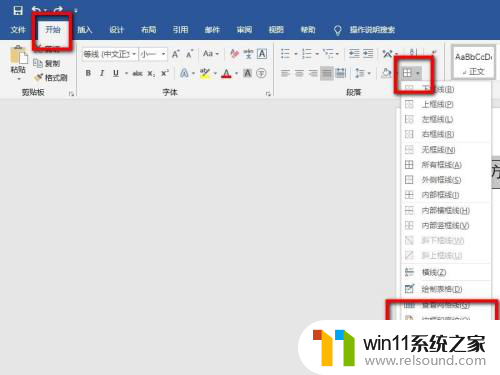
2.点击页面边框
在弹出的界面,点击页面边框。
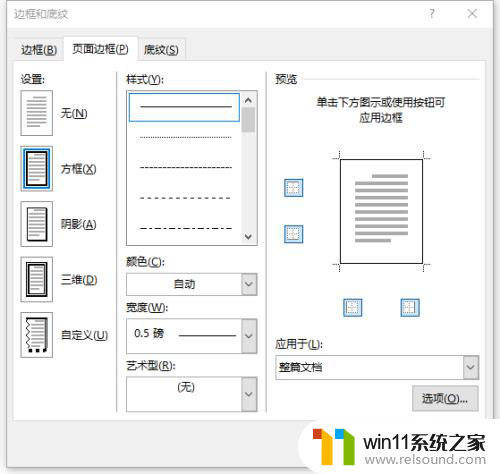
3.选择无边框
选择无边框,并进行预览。
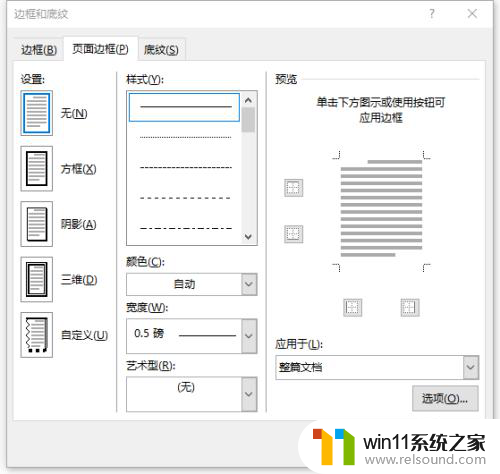
4.点击确定
点击确定,即可去除。
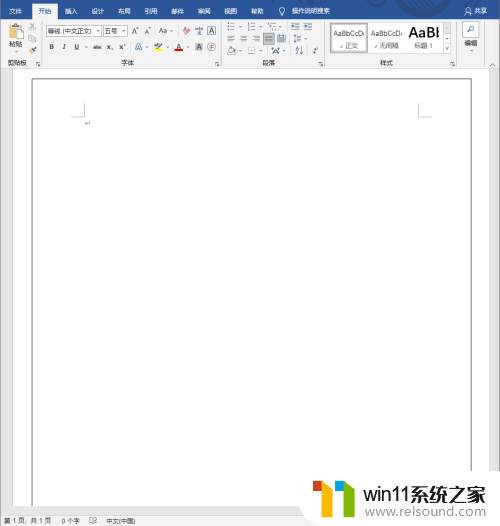
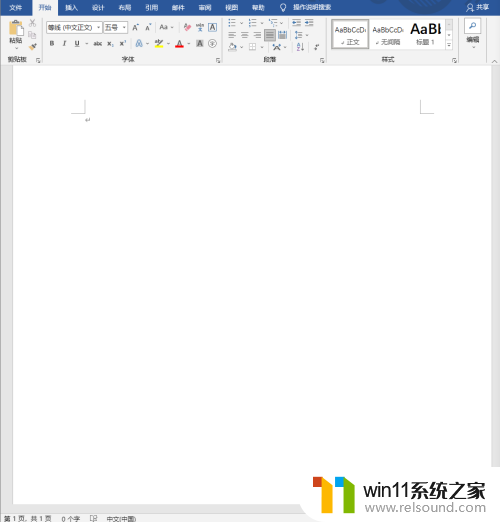
以上是如何去除word外部大框的全部内容,如果你也遇到了同样的情况,请参考我的方法进行处理,希望对你有所帮助。